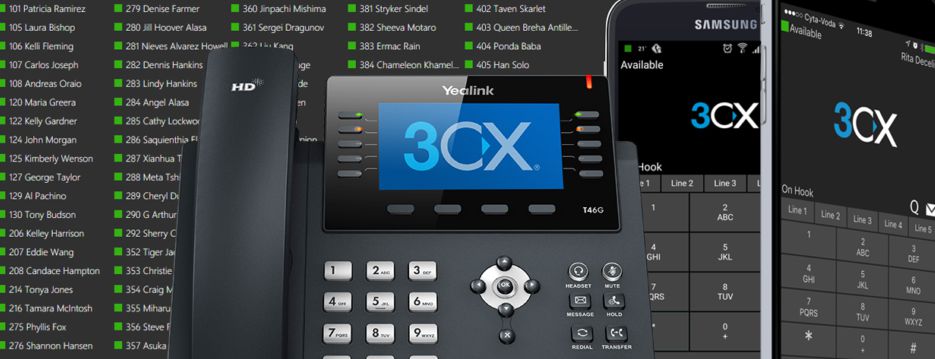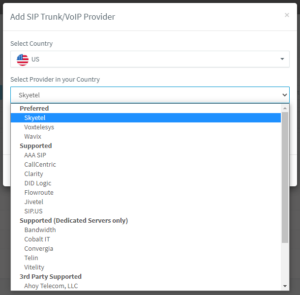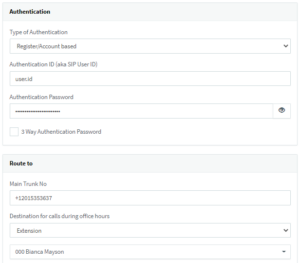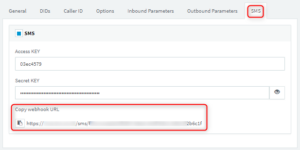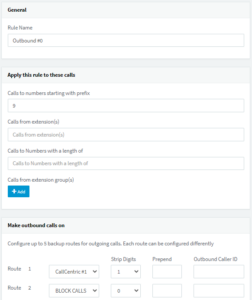Введение и предварительные требования
Для того, чтобы делать вызовы на внешние номера, к системе 3CX необходимо подключить хотя бы один SIP-транк / VoIP-провайдер или VoIP шлюз. Провайдеры VoIP / SIP (операторы связи) предоставляют виртуальные (логические) телефонные номера, которые заменяют физические линии классического телекоммуникационного оператора. VoIP-операторы могут предложить локальные номера в разных городах и странах, которые будут подключены к вашей АТС.
Важно! Для установленных локально или на вашем хостинге необходимо выполнить проверку сетевого экрана! Для корректной настройки сетевого экрана см. Руководства по настройке сетевых экранов.
Шаг 1: Зарегистрируйте аккаунт у поддерживаемого VoIP-провайдера
Прежде всего приобретите транк / номер у VoIP-провайдера в вашей стране. Желательно, чтобы он официально поддерживался системой 3CX. В этом случае 3CX предоставляет для него готовый шаблон конфигурации, который автоматически обновляется при изменениях в параметрах провайдера или в системе 3CX.
Шаг 2: Добавьте аккаунт VoIP-оператора в 3CX
После получения параметров аккаунта у VoIP-оператора, подключите его к 3CX:
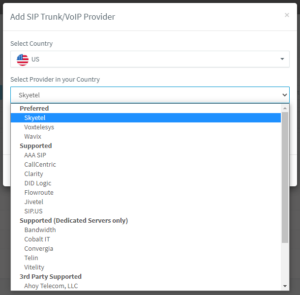
- В интерфейсе управления 3CX выберите “SIP Trunks” > “Add SIP Trunk.”
- Выберите страну, в которой работает VoIP-оператор.
- Укажите основной номер SIP-транка. Обратите внимание на формат номера. Иногда номера нужно указывать в формате e164 (например, +12015353637), но лучше это уточнить в техподдержке оператора.
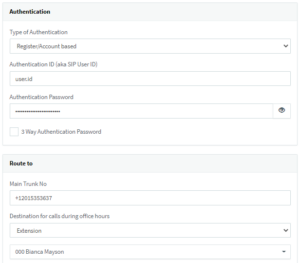
- Укажите ID и пароль аутентификации, которые выдал вам провайдер после заключения договора.
- Добавьте DID-номера, присвоенные оператором этому транку. Перейдите на вкладку “DIDs” и используйте “Add Single DID”, чтобы добавить номера. По умолчанию, вызовы на эти номера направляются на добавочный номер оператора. Вы можете направить их по другому направлению, создав входящее правило для DID в разделе интерфейса “Входящие правила”.
- На вкладке “Caller ID” укажите номер (Caller ID) транка, который будет отображаться при звонке абоненту.
- Нажмите “OK”, чтобы сохранить настройки транка.
Шаг 3: Настройте SMS / MMS (опционально)
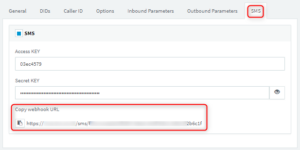
Эта возможность наиболее востребована у американских и канадских пользователей. В США DID-номера по умолчанию могут принимать и отправлять SMS. Ваш SIP-транк также можно настроить на работу с SMS:
- Перейдите на вкладку “SMS” и включите поддержку SMS.
- В портале VoIP-провайдера получите ключи Access Key и Secret Key. Укажите их в интерфейсе 3CX.
- 3CX сгенерирует URL вебхука.
- Перейдите в портал вашего провайдера и вставьте вебхук, как указано в руководстве по настройке соответствующего провайдера:
- Bandwidth
- Flowroute
- VoxTelesys
- поддерживается самим провайдером — Telnyx, Twilio
- дополнительные руководства доступны на странице SIP-провайдеров.
- Теперь укажите, куда будут доставляться входящие SMS-сообщения:
- StartUP: SMS-сообщения доставляются по маршруту, указанному в “Office settings” > “Call routing”. Если в этом транке есть дополнительный отличающийся DID, нажмите кнопку “+ Add DID” в разделе “Voice & chat”.
- Dedicated (PRO & ENT):
- Если ваш транк имеет единственный номер, перейдите на вкладку “General”, раздел “Route to”, и выберите опцию из выпадающего списка. SMS могут доставляться индивидуальному пользователю, в группу или очередь.
- Если SIP-транк имеет несколько номеров, перейдите на вкладку “DIDs” и укажите их. Затем перейдите в раздел “Inbound Rules” в левом меню, нажмите “+ Add DID Rule” и настройте маршрутизацию для каждого номера.
- Включите у пользователей возможность работы с SMS (по умолчанию работа с SMS отключена):
- StartUP: В веб-клиенте перейдите в “Office Settings” > “Users” и выберите пользователя. В разделе “Messaging” в выпадающем списке выберите созданный SIP-транк. Затем нажмите “Save”.
- Dedicated (PRO & ENT): В интерфейсе управления перейдите в раздел “Users” и выберите пользователя. На вкладке “General” перейдите в раздел “Enable SMS”. Включите опцию и в выпадающем списке выберите созданный SIP-транк. Затем нажмите “OK”.
Шаг 4: Создайте исходящее правило для вызовов через транк
Исходящие правила указывают направление (SIP-транк или VoIP-шлюз), по которому должны маршрутизироваться исходящие вызовы. Направление выбирается в зависимости от того, какой пользователь или группа делают вызов; от набранного номера (префикса) или длины номера. Чтобы делать вызовы внешним абонентам через 3CX, необходимо создать хотя бы одно исходящее правило.
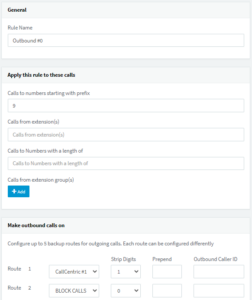
Чтобы в интерфейсе 3CX создать исходящее правило и указать, для каких вызовов его применить:
- В интерфейсе управления 3CX перейдите в “Outbound Rules”, нажмите “Add” и укажите название нового правила.
- В разделе “Apply this rule to these calls” укажите критерии, по которым это правило должно срабатывать:
- Calls to numbers starting with prefix — применить правило для всех вызовов, начинающихся с указанных цифр. Например, префикс 9, включает правило для всех исходящих вызовов, номера которых начинаются с “9”.
- Calls from extension(s) — применить правило для указанных добавочных номеров или диапазонов добавочных номеров. Укажите номера через запятую или блоками через тире, например, 100, 102-120.
- Calls to Numbers with a length of — применить правило для номеров определенной длины. Например, длина 8, включает правило для всех локальных (городских) вызовов (с длиной номера 8 цифр). Теперь пользователям для звонков на городские номера не нужно набирать префикс.
- Calls from extension group — применить правило для группы (или групп) добавочных номеров.
- “Make outbound calls on” — можно указать до пяти транков или шлюзов, по которым будет направлен вызов. Если первый в списке транк недоступен или занят, 3CX автоматически направляет вызов по альтернативным маршрутам. Будут последовательно выбраны все маршруты вплоть до удачного дозвона или достижения маршрута “Block Calls”.
- Номер, соответствующий исходящему правилу, можно модифицировать перед передачей SIP-оператору или на VoIP-шлюз. Для этого используются следующие параметры:
- Strip digits — удалить одну или более цифр от начала номера. Например, можно удалить 1 цифру “9”, чтобы на шлюз передавался номер без префикса.
- Prepend — добавить одну или более цифр к началу номера. Например, можно добавить префикс “2”, чтобы делать вызов с определенного порта шлюза.
- Нажмите “OK” чтобы сохранить исходящее правило.
| Заказать настройку 3CX у специалистов